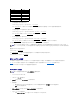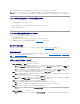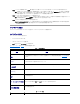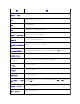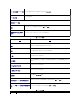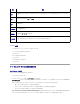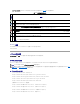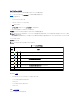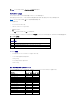Users Guide
RACADM の使用
1. CMC に対応するシリアル/Telnet/SSH テキスト コンソールを開いて、ログインします。
2. シャーシと CMC のサマリを表示するには、次を入力します。
racadm getsysinfo
iKVM サマリを表示するには、次を入力します。
racadm getkvminfo
IOM サマリを表示するには、次を入力します。
racadm getioinfo
シャーシとコンポーネントの正常性状態の表示
ウェブインタフェースの使用
シャーシとシャーシコンポーネントの正常性を表示するには、次を入力します。
1. CMC ウェブインタフェースにログインします。
2. システムツリーで Chassis(シャーシ)を選択します。シャーシサマリ ページが表示されます。
シャーシグラフィックス セクションは、シャーシの前面および背面図をグラフィック表示します。グラフィック表示により、シャーシに内蔵されたコンポーネントおよびステータスの概要を視覚的に
把握することができます。
各グラフィックは、取り付けられたコンポーネントをリアルタイムに表します。コンポーネントの状態は、コンポーネントのサブグラフィックの色で示されます。
l 緑色 - コンポーネントが存在し、電源がオンで CMC と通信中。悪条件の兆候なし。
l オレンジ色 - コンポーネントが存在し、電源がオンまたはオフで CMC と通信中または通信しておらず。悪条件が存在する可能性があり。
l 灰色 - コンポーネントが存在するが、電源がオフ。CMC と通信しておらず、悪条件の兆候なし。
コンポーネントのサブグラフィックにマウスのカーソルを移動すると、該当するテキストヒントまたは画面ヒントが表示されます。コンポーネントステータスは動的に更新され、現在の状態を反映す
るように、コンポーネントのサブグラフィックの色およびテキストヒントも自動的に変更します。
コンポーネントのサブグラフィックは、該当する CMC GUI ページにハイパーリンク付けされ、対象のコンポーネントのステータスページに瞬時に移動することができます。
項目
説明
場所
IOM が装着されているスロットを示します。6 つのスロットがグループ名(A、B、C)とスロット番号(1または 2)によって識別されます。スロット名:A-1、A-2、B-1、B-2、C-
1、 C-2
存在
IOM が存在するかどうかを示します(はい または いいえ)。
名前
IOM 名を表示します。
ファブリック
ファブリックの種類を表示します。
電源状態
IOM の電源状態:オン、オフ、なし(不在)を示します。
サービスタ
グ
IOM のサービスタグを表示します。サービスタグはサポートとメンテナンス用にデルが提供する一意の識別子です。